
|
Sélections en Photoshop CS5 - Tutoriel |
|
Publié par :
Tutorrent
|
|
Sélections géométriques Rectangle et ellipse de sélection (attention, il faut maintenir la souris enfoncée sur l'outil pour voir les outils supplémentaires)
Se présente alors un carré entourant la sélection, pour l'adapter précisément à l'objet. Quand c'est terminé, double-cliquez à l'intérieur, ou tapez ENTER
Un lasso "capture" les pixels, les entourer, donc on doit revenir sur le point de départ avec la souris. Le lasso polygonal fonctionne par clics successifs pour créer le tracé
Bien zoomer, cliquer dans une zone de contraste, laisser glisser la souris le long du contour, cliquer pour "forcer" un point, touche "suppression" (en-dessous de F12) pour supprimer un point erroné, double-cliquer pour "boucler" le tracé autour de l'objet à détourer
Appuyez sur la barre d'espace pour cela, toutes les actions sont suspendues durant le mouvement sans perte. Avec l'outil lasso, il est également possible de zoomer en enfonçant + et de dézoomer avec - (zoom centré sur le curseur) et d'arrêter en enfonçant la touche ESCAPE
Ces deux outils travaillent de façon similaire et sont d'ailleurs couplés dans la barre d'outils. Ils sélectionnent des pixels similaires par leur couleur, leur densité etc.
La baguette magique fonctionne par clic, la sélection rapide par cliquer-glisser sur la zone à sélectionner. Il y a donc une interaction (je vais dans la zone que je veux sélectionner) comme dans le cas du lasso magnétique.
Avec une tolérance faible (20 sur un total de 250), en sélectionnant le fond, je n'ai pas tout le fond.
Il est entendu que pour sélectionner l'aigle, il est beaucoup plus facile de sélectionner son envers, donc le fond de couleur plus unie, puis d'intervertir la sélection (menu Sélection > Intervertir la sélection).
Pour cette image, le bord du hibou est très proche de la teinte du sable derrière, mais en glissant le long du corps du hibou je fais comprendre à photoshop que je veux le sélectionner, la baguette magique va par contre déborder du corps du hibou.
Cliquer dans la zone de couleur à sélectionner avec la pipette de la fenêtre de dialogue. La couleur du pixel cliqué est sélectionnée ainsi que les pixels de couleur proche.
La zone sélectionnée apparaît en blanc dans la boîte de dialogue ; pour agrandir ou réduire la plage de sélection, déplacer le curseur de
Tolérance. Les outils pipette+ ou pipette- peuvent aussi être utilisé pour affiner et cliquer dans des zones non encore reprises
Les outils de sélection, quels qu'ils soient, disposent d'options qui permettent d'ajouter une sélection, d'en soustraire ou de faire une intersection avec une sélection existante.
Ces options correspondent à des raccourcis-clavier : ainsi l'ajout à la sélection se fait via la touche majuscule, la soustraction via la touche option.
Auteur : Serge Paulus
il existe une bibliothèque de bulles toutes faites. Il est également possible de les transformer. Création d'une bulle:...
Partir de zéro pour créer une mise en pages stylée en InDesign, avec une gestion des styles, couleurs, folios etc Nous...
HTML 5, CSS 3 et accessibilité. Document sous licence Creative Commons.
De l'esquisse à la réalisation, de la calligraphie au test de la police créée dans un logiciel de mise en pages, ce...
Bien sùr, en imposition (imprimer un livret) le principe est que, puisque une page ne passe pas, tout le job ne passe pas....
Une bichromie est une image imprimée à l'aide de deux couleurs (deux encres sont utilisées dont souvent le noir et une...
Installation de Zenphoto 1.0.1 beta sur Free - Tutoriel. Creative Commons
OpenOffice 1.1 - Tutoriel. GNU/FDL. Ce guide détaille l'installation de la suite pour les différentes plateformes...
Tutoriel web services. Creative Commons (http://creativecommons.org/licenses/by-sa/2.0/fr/)
Automatisation d'une Facture - Liste déroulante de clients - OpenOffice - Tutoriel. GNU/FDL
Introduction et utilisation de Tight VNC - Tutoriel. GNU/FDL







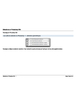

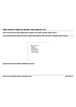

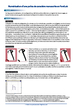
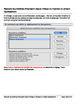
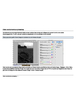

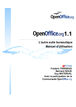
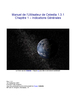
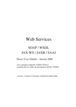

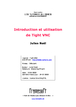

04/10/2019 - 12h22
24/09/2019 - 14h08
05/09/2019 - 18h58